Программа запуска Epic Games зависла при подготовке или загрузке
Когда мы открываем программу запуска Epic Games на нашем компьютере, она говорит: «Подготовка программы запуска Epic Games». В этот момент программа запуска получает доступ к своему кешу, файлам, хранящимся на вашем компьютере, и своему серверу, чтобы все было на месте. Обычно экран гаснет через несколько секунд. Но иногда программа запуска зацикливается, пытаясь заставить что-то работать. В этом посте мы обсудим эту проблему и посмотрим, что делать, если программа запуска Epic Games зависла в режиме подготовки или загрузки.
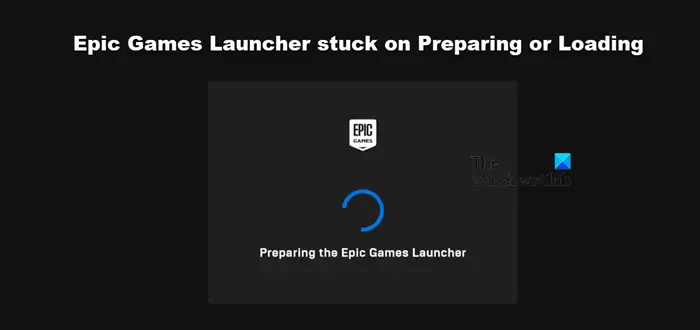
Почему программа запуска Epic Games зависает при загрузке?
Программа запуска Epic Games зависает на экране загрузки, если кэш приложения или данные повреждены. Однако иногда некоторые временные сбои также могут заставить Epic Games не выходить за пределы экрана загрузки. Мы также обсудим некоторые советы по оптимизации, которые вы можете применить для решения этой проблемы.
Исправить зависание программы запуска Epic Games при подготовке или загрузке
Если программа запуска Epic Games зависла в режиме подготовки или загрузки, следуйте приведенным ниже решениям, чтобы устранить проблему и заставить программу запуска работать.
Программы для Windows, мобильные приложения, игры - ВСЁ БЕСПЛАТНО, в нашем закрытом телеграмм канале - Подписывайтесь:)
- Подожди еще немного
- Перезапустите программу запуска Epic Games.
- Очистите кеш Epic Games
- Отключить полноэкранную оптимизацию
- Переустановите эпические игры
Поговорим о них подробно.
1) Подождите еще немного
Это может показаться немного нелогичным, но иногда из-за какого-то сбоя Epic Games требуется больше времени, чем обычно, чтобы подготовиться. В некоторых случаях это никак не связано с конфигурацией или пропускной способностью вашего компьютера; это просто сбой, который должен быть устранен через некоторое время. Итак, подождите еще немного, и если экран «Подготовка программы запуска Epic Games» все еще остается неподвижным, перейдите к следующему решению.
2) Перезапустите программу запуска Epic Games.
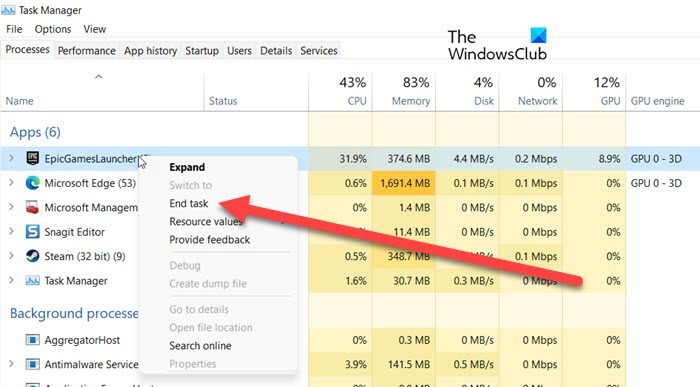
Если после некоторого ожидания Epic Games отказывается проходить экран «Подготовка», вам следует перезапустить приложение. Это еще один метод, с помощью которого мы можем устранить временный сбой, который мог вызвать эту проблему. Итак, прежде всего, нажмите кнопку «Закрыть», затем откройте «Диспетчер задач», щелкните правой кнопкой мыши запущенный экземпляр Epic Games и выберите «Завершить задачу». Наконец, запустите программу запуска и проверьте, решена ли проблема.
Читайте: Код ошибки Epic Games 200_001
3) Очистить кеш Epic Games
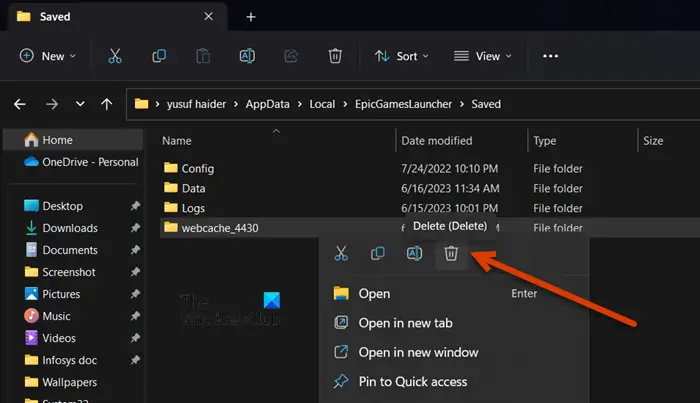
Как упоминалось ранее, Epic Games нужен кеш, чтобы все было готово. Теперь, если повреждены сами кеши, дальше экрана загрузки Epic Games не пойдет. В этом случае наш лучший вариант — очистить кеш, чтобы решить проблему. Перед этим обязательно закройте Epic Games, не только нажав кнопку закрытия, но и в диспетчере задач. После того, как вы закрыли приложение, выполните шаги, указанные ниже, чтобы сделать то же самое.
- Откройте Проводник.
- Затем перейдите в следующую папку. C:\Users\
\AppData\Local Обязательно замените свое фактическое имя пользователя на
- Search for the «EpicGamesLauncher» папку и откройте ее.
- Теперь откройте папку «Сохраненные».
- Ты увидишь тайник, вебкэш, вебкэш_4147, или вебкэш_4430, удалите те, которые вы видите, и закройте проводник.
Теперь, чтобы убедиться, что все очищено, перезагрузите компьютер. После этого откройте Epic Games, и вам будет предложено войти в систему. Надеюсь, вы сможете войти и решить проблему.
Читать: Программа запуска Epic Games не открывается
4) Отключить полноэкранную оптимизацию
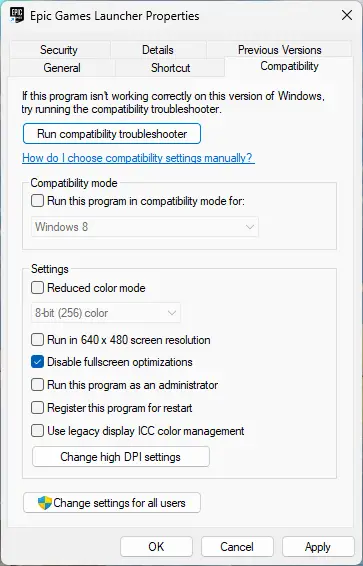
Полноэкранная оптимизация имеет тенденцию конфликтовать с Epic Games и может помешать ее запуску. В этом случае мы должны отключить оптимизацию заполнения экрана для Epic Games, чтобы решить эту проблему. Выполните шаги, указанные ниже, чтобы сделать то же самое.
- Щелкните правой кнопкой мыши программу запуска Epic Games и выберите «Свойства».
- Перейти к Совместимость вкладка
- Установите флажок рядом с Отключить полноэкранную оптимизацию.
- Нажмите «Применить» > «ОК».
Наконец, откройте Epic Games и проверьте, решена ли проблема.
5) Переустановите программу запуска Epic Games.
Если ничего не помогло, последнее средство — переустановить Epic Games Launcher. Мы переустанавливаем любое приложение, когда его файлы повреждены и не подлежат восстановлению. Итак, удалите Epic Games и перейдите к store.epicgames.com чтобы загрузить и установить программу запуска Epic Games. Наконец, проверьте, решена ли проблема.
Мы надеемся, что вы сможете решить проблему с помощью решений, упомянутых в этом посте.
Читайте: исправлена загрузка вашего заказа в Epic Games Launcher
Почему программа запуска Epic Store работает так медленно?
Epic Store будет медленно загружать свой контент, если ваш компьютер не получает достаточно пропускной способности. Таким образом, вы должны использовать бесплатный тестер скорости Интернета, чтобы узнать свою пропускную способность. Если он низкий, перезагрузите маршрутизатор, и если это не сработает, обратитесь к своему интернет-провайдеру.
Читайте: исправлена ошибка, из-за которой программа запуска Epic Games не отображалась должным образом или была пустой.
Программы для Windows, мобильные приложения, игры - ВСЁ БЕСПЛАТНО, в нашем закрытом телеграмм канале - Подписывайтесь:)